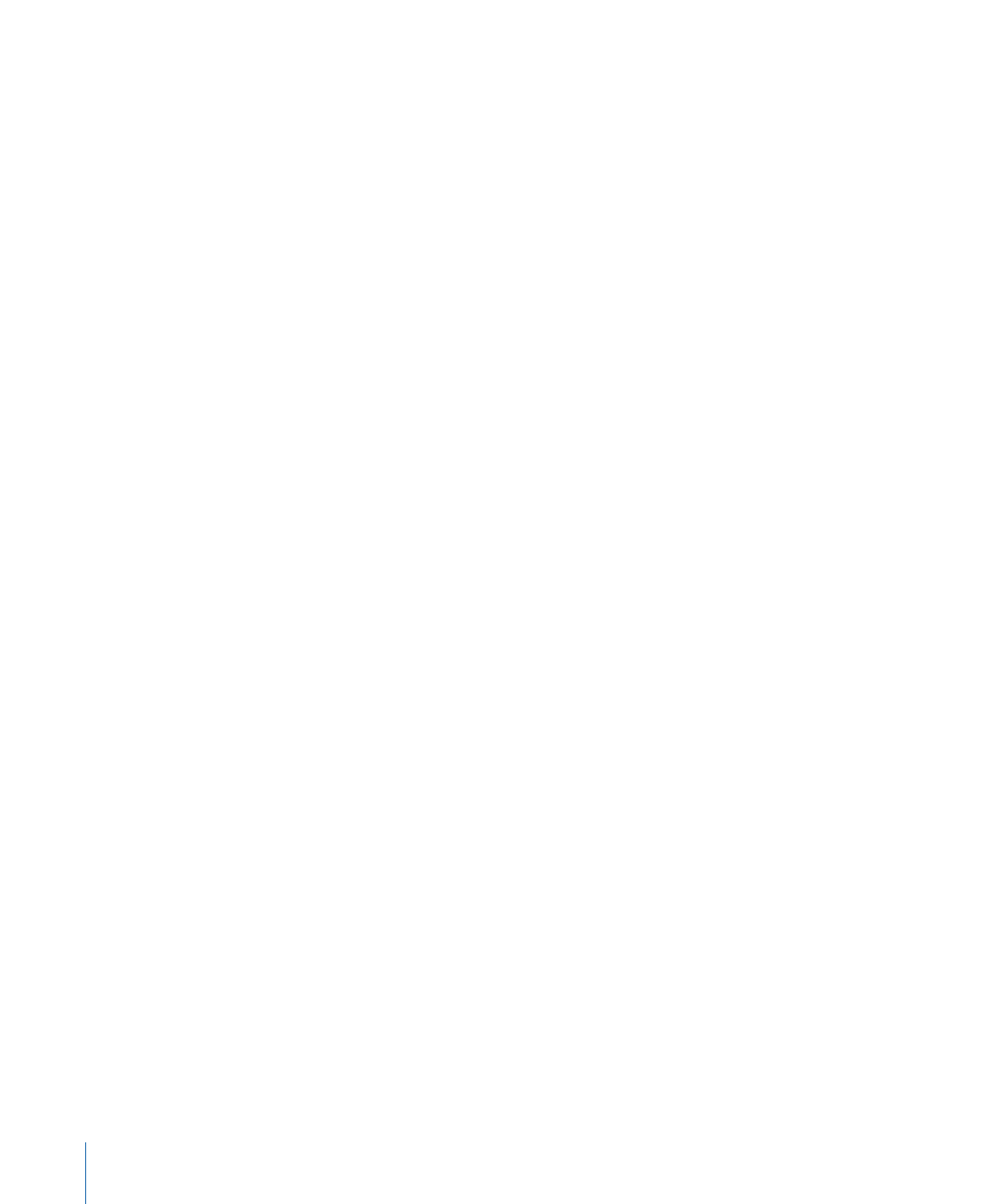
용 테마 선택
DVD
메뉴와 단추의 전반적인 모양을
테마
라고 합니다
.
테마는 메뉴
,
서체 및 텍스트 크기
,
단추
모양 등에 사용되는 색상 및 그래픽 요소에 의해 지정됩니다
.
테마 패밀리
는 다같이 동작하는 메뉴
디자인들의 모음으로서
,
부메뉴에 조화된 모양과 느낌을 제공합니다
.
iDVD
와 함께 제공되는 전문적인 품질의 테마 중 하나를 사용할 수 있습니다
.
또는
iDVD
테마 중
하나를 기본으로 사용하여 테마를 사용자화하고 다른 프로젝트에 대해 즐겨찾기로 저장할 수
있습니다
.
이 튜토리얼에서는 기존의
iDVD
테마로 시작하여 그 모양을 사용자화하는 방법을
배웁니다
.
참고
:
이 튜토리얼에 대해 아래 단계에 지정된 대로 부드러운 프레임 테마를 사용하여 쉽게 따라할
수 있습니다
.
이 튜토리얼을 완료한 다음
,
배운 것을 활용하여
DVD
를 굽기 전에 다른 테마를
선택하고 다른 변경을 가할 수 있습니다
.
DVD
메뉴에 대한 테마를 선택하려면
,
1
iDVD
윈도우 하단에 있는 테마 단추를 클릭하십시오
.
iDVD
윈도우의 오른쪽에 테마 패널이 열립니다
.
2
위
/
아래로 스크롤하면 테마들을 볼 수 있습니다
.
3
팝업 메뉴를 클릭하고
7.0
테마를 선택한 다음
,
부드러운 프레임이 보일 때까지 아래로
스크롤하십시오
.
4
테마 옆에 있는 펼침 삼각형을 클릭하면 부드러운 프레임 테마 패밀리에 있는 모든 메뉴 템플릿이
나타납니다
.
5
메인을 클릭하면 프로젝트에 대한 해당 테마 패밀리를 선택할 수 있습니다
.
잠시 후에 메뉴가 변경되면서 선택한 테마가 나타납니다
.
메뉴상의 제목이 선택한 테마 이름으로
변경됩니다
.
10
제
2
장
iDVD
배우기
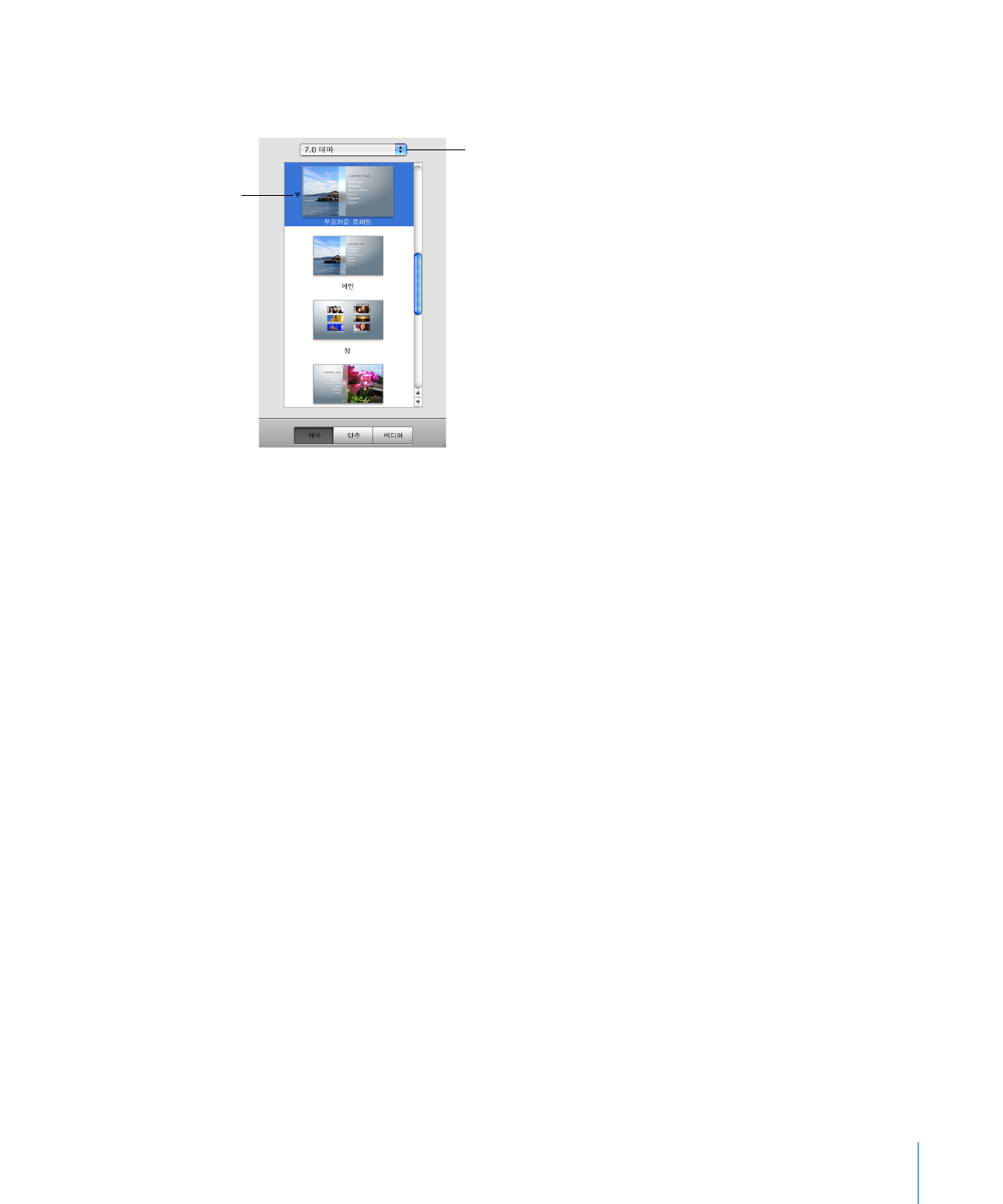
많은
iDVD
테마처럼 부드러운 프레임 테마는 와이드스크린 포맷
(16:9)
이 기본입니다
.
표준
포맷
(4:3)
으로 전환하려면 프로젝트
>
“표준
(4:3)
으로 전환”을 선택하십시오
.
참고
:
메뉴를 수정한 후에 사용자 설정 테마로 저장할 수 있습니다
.
테마 패널에서 즐겨찾기
아래에 사용자 설정 테마들이 나열됩니다
.
이 테마를 선택하여 다른 일반 테마들과 동일한
방식으로 향후 프로젝트에 사용할 수 있습니다
.
테마의 사용자화에 대한 추가 정보를 보려면
iDVD
도움말에서“테마”라고 검색하십시오
.
제
2
장
iDVD
배우기
11
펼침 삼각형을 클릭하면
해당 테마 패밀리에 있는
모든 메뉴 템플릿을
볼 수 있습니다
.
이 팝업 메뉴를 사용하여
일련의 테마를 선택하십시오
.
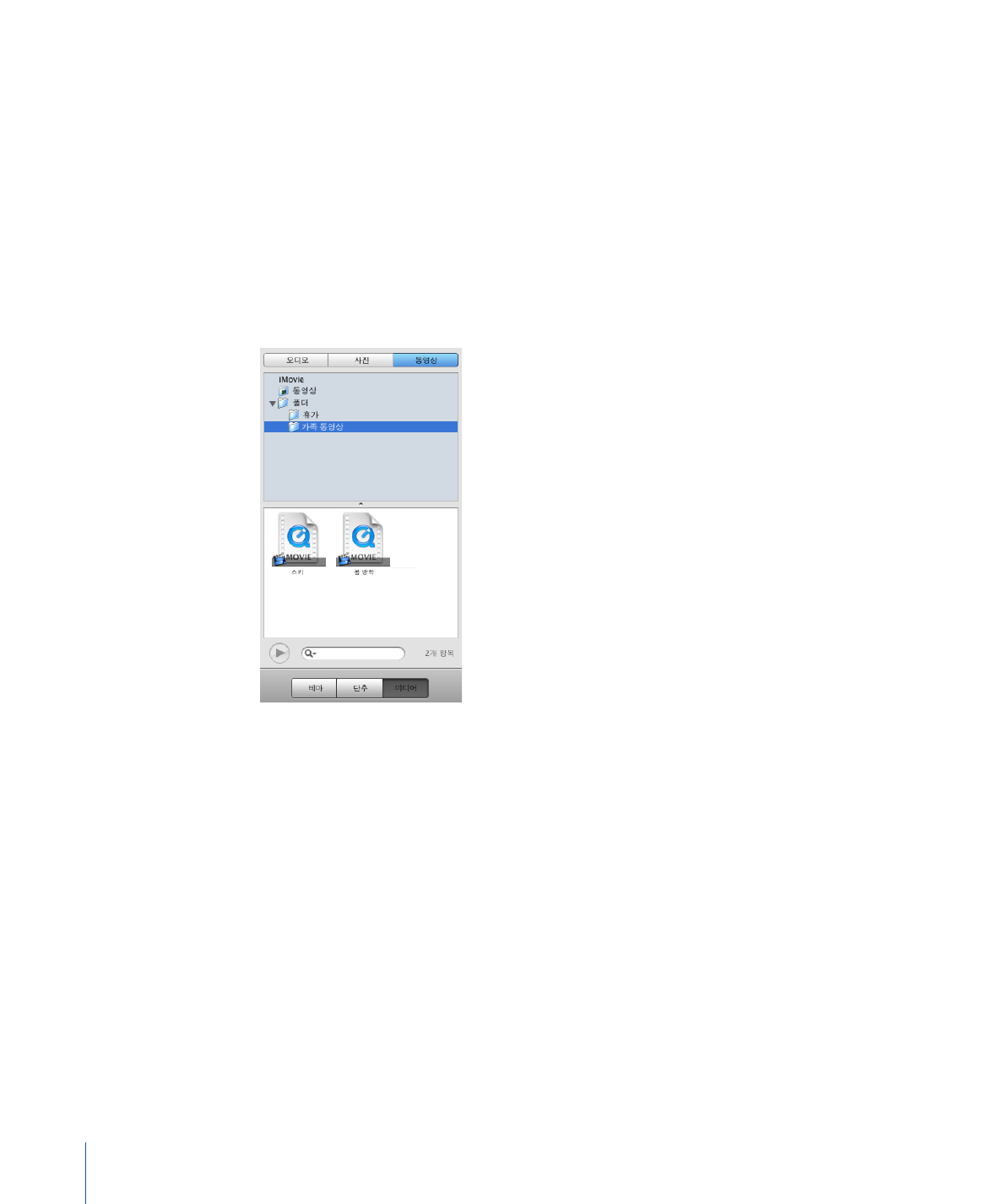
4
단계
: